Comment installer Minecraft Server sur Rhel 8 Linux
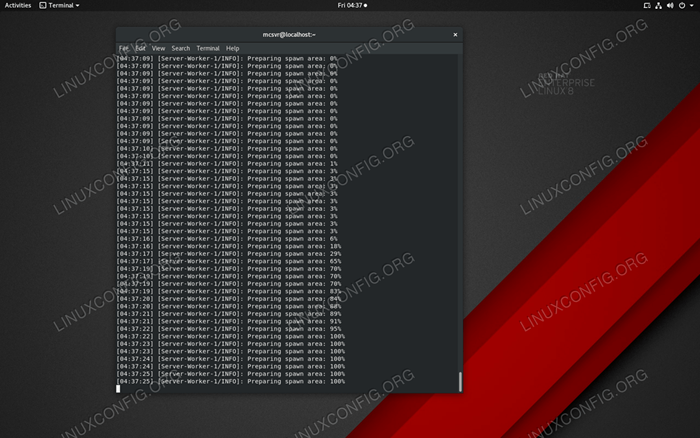
- 1995
- 198
- Jade Muller
Minecraft est toujours un jeu populaire ces jours-ci. La simplicité de ses graphismes a fait appel aux joueurs de tous âges et il y a plusieurs centaines de milliers de joueurs dans le monde, la plupart jouant sur des serveurs en ligne. Mais saviez-vous que vous pouvez créer votre propre serveur Minecraft à l'aide de Redhat Enterprise Linux 8? Voici comment vous apprendre exactement comment le faire.
Dans ce tutoriel, vous apprendrez:
- Comment installer Java
- Comment télécharger et exécuter un serveur Minecraft
- Comment créer un utilisateur pour le serveur Minecraft
- Comment ouvrir le port Minecraft
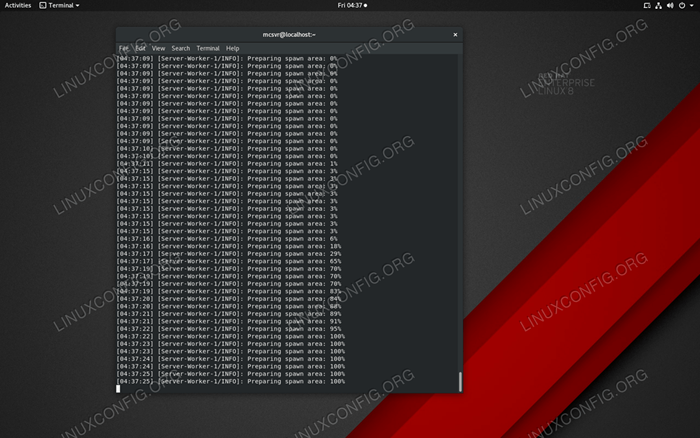 Un serveur minecraft fonctionnant sur rhel 8.
Un serveur minecraft fonctionnant sur rhel 8. Exigences et conventions logicielles utilisées
| Catégorie | Exigences, conventions ou version logicielle utilisée |
|---|---|
| Système | Redhat Enterprise Linux 8.0 |
| Logiciel | Java |
| Logiciel | Fichier de pot de serveur Minecraft |
| Autre | Accès privilégié à votre système Linux en tant que racine ou via le Sudo commande. |
| Conventions | # - Exige que les commandes Linux soient exécutées avec des privilèges racine soit directement en tant qu'utilisateur racine, soit par l'utilisation de Sudo commande$ - Exige que les commandes Linux soient exécutées en tant qu'utilisateur non privilégié régulier |
Installons d'abord quelques choses
Le jeu s'exécute sur Java et le serveur Minecraft exige également que Java fonctionne. Nous allons donc installer Java dans Rhel 8 en utilisant la fenêtre du terminal:
$ sudo dnf installer java-1.8.0-openjdk-headless.x86_64
Il est plus sûr de créer un nouvel utilisateur juste pour le serveur Minecraft. Nous appellerons cet utilisateur MCSVR:
$ sudo addUser mcsvr
Nous devons maintenant créer un mot de passe pour cet utilisateur:
$ sudo passwd mcsvr
Lorsque vous êtes invité, entrez un mot de passe pour l'utilisateur du serveur que vous venez de créer. Si iptables n'est pas encore installé, nous l'installerons avec
$ sudo dnf install iptables
Connectez-vous comme le MCSVR Utilisateur que vous avez créé ci-dessus en utilisant
$ su mcsvr
et changer le répertoire actif en MCSVR Folder à domicile de l'utilisateur:
$ CD ~
Configuration du serveur Minecraft
Télécharger le dernier serveur Minecraft POT déposer avec
$ wget -c https: // lanceur.mojang.com / v1 / objets / f1a0073671057f01aa843443fef34330281333ce / serveur.pot
et rendre ce fichier exécutable avec
$ chmod + x serveur.pot
Vous pouvez maintenant lancer le serveur Minecraft pour la première fois en utilisant
$ java -xmx1024m -xms1024m -jar serveur.pot Nogui
La première fois que vous exécutez le serveur, il créera un débattre.SMS Fichier qui doit être modifié. Modifier ce fichier afin que le
Eula = faux
LIGNE LIGNE
Eula = vrai
Cela permettra au serveur Minecraft de savoir que vous acceptez l'accord de licence de l'utilisateur final et que vous pourrez donc exécuter le serveur, cette fois avec succès.
Autoriser l'accès au serveur
Par défaut, le serveur Minecraft s'exécute sur le port 25565. Nous devons ouvrir ce port afin que vous et vos amis puisse vous connecter au serveur. Faites cela avec l'aide de iptables. Devenir racine:
$ su -
et ouvrez le 25565 port avec
# iptables -i entrée -p tcp --dport 25565 --syn -j accepter
Pour pouvoir garder ce port ouvert après un redémarrage, nous devons rendre ces modifications permanentes:
# iptables-save> / etc / sysconfig / iptables
Conclusion
Maintenant que tout est fait, vous pouvez revenir au MCSVR Utilisateur et lancez à nouveau le serveur Minecraft:
# su mcsvr $ cd ~ $ java -xmx1024m -xms1024m -jar serveur.pot Nogui
Le nogui Le paramètre indique au serveur d'exécuter en mode ligne de commande. Le -Xmx1024m et -Xms1024m Les paramètres indiquent au serveur d'utiliser 1 Go de RAM - le montant minimum recommandé par les développeurs du jeu. Tout ce que vous avez à faire maintenant est de lancer le jeu avec vos amis et d'utiliser 127.0.0.1 En tant qu'adresse de serveur pour se connecter au serveur Minecraft en cours d'exécution que vous venez de créer.
Tutoriels Linux connexes:
- Ubuntu 20.04 Configuration du serveur Minecraft
- Choses à installer sur Ubuntu 20.04
- Ubuntu 22.04 Configuration du serveur Minecraft
- Linux: installer Java
- Installation d'Oracle Java sur Ubuntu 20.04 Focal Fossa Linux
- Comment installer Java sur Manjaro Linux
- Choses à faire après l'installation d'Ubuntu 20.04 Focal Fossa Linux
- Choses à installer sur Ubuntu 22.04
- Comment installer Minecraft sur Manjaro
- Téléchargement Linux
- « Comment installer astérisque sur rhel 8 / centos 8 Linux
- Comment installer le serveur DNS sur RHEL 8 / Centos 8 Linux »

